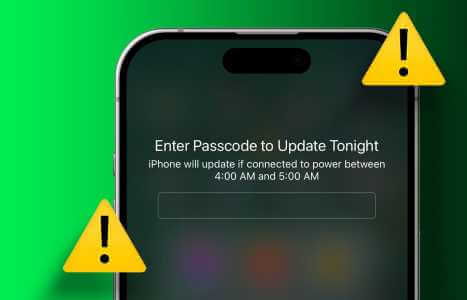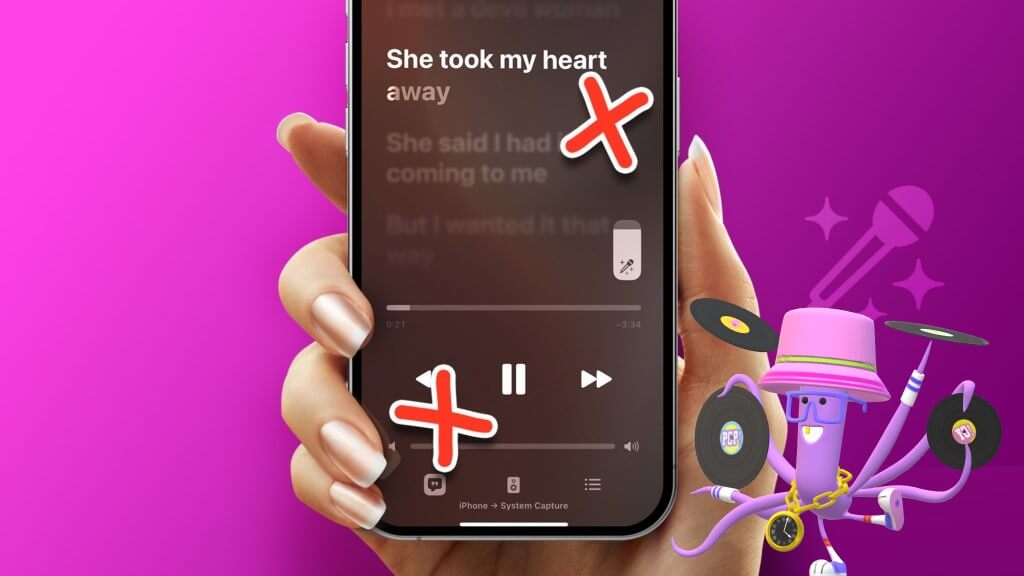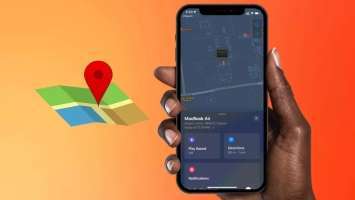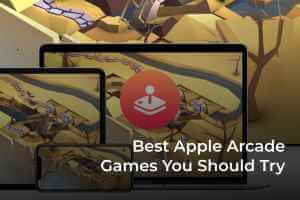Hvis du har billeder på din iPhone, der ser ud til at være spejlvendt eller omvendt, kan du nemt vende dem til den ønskede retning ved hjælp af Apple Fotos eller tredjepartsapps. Lad os se på måder at spejlvende eller vende et billede på iPhone og iPad.

Vi har gennemgået, hvordan man skaber en spejlbilledeeffekt, og hvordan man aktiverer/deaktiverer spejlselfies i Kamera-appen. Du lærer også, hvordan du vender billeder ad gangen på din iPhone.
Bemærk: Følgende trin fungerer også på en iPad.
1. Sådan vender du et foto sidelæns på iPhone ved hjælp af Apple Photos
Følg disse trin for at vende et billede vandret på iPhone:
Trin 1: Start en app Apple-fotos på din iPhone.
Trin 2: Åben Billede Som du vil vende eller vende.
Trin 3: klik på knappen Frigøre Øverst for at åbne editoren.
Trin 4: Klik på ikonet Roter / Beskær På bunden.

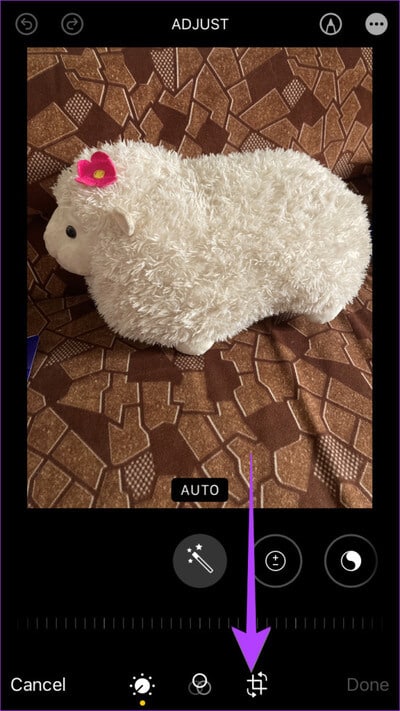
Trin 5: Tryk nu på Trekantikon (vend) I øverste venstre hjørne for at vende billedet sidelæns.
Trin 6: Klik på Færdig-knap for at gemme det spejlede billede.
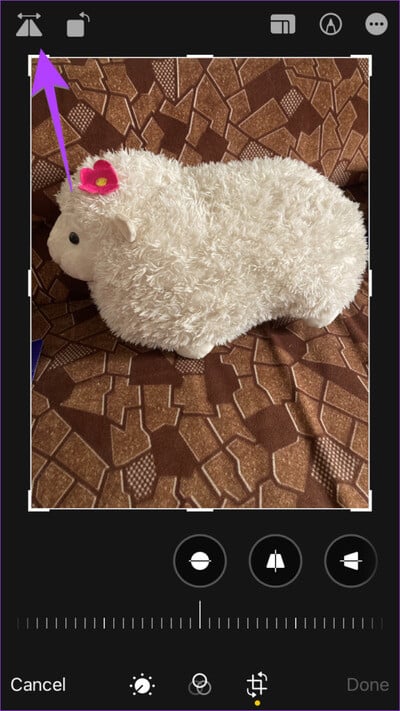
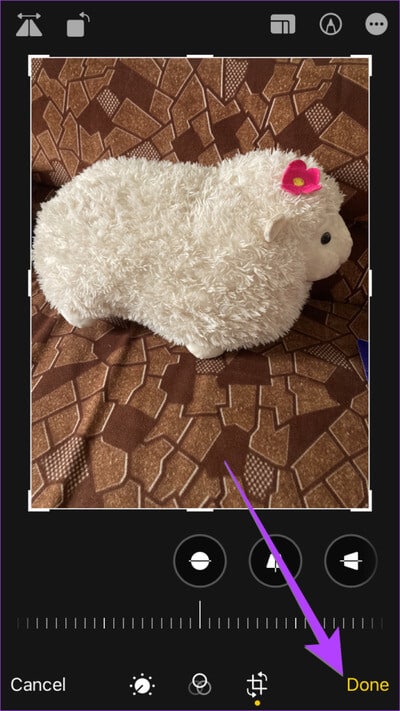
Bemærk venligst, at det spejlvendte billede erstatter originalen. For at gendanne dit originale billede skal du åbne det spejlvendte billede i Fotos-appen og trykke på knappen Rediger. Tryk derefter på knappen Tilbage nederst.
Tip: Tjek ud De bedste tips til brug af Apple Fotos-appen på iPhone.
2. Sådan vender du billeder nedad på iPhone
Sådan vender du et billede lodret på iPhone:
Trin 1: Start en app Apple-fotos Åbn det billede på din iPhone, du vil vende på hovedet.
Trin 2: klik på knappen Frigøre efterfulgt af et ikon Beskær/Roter.

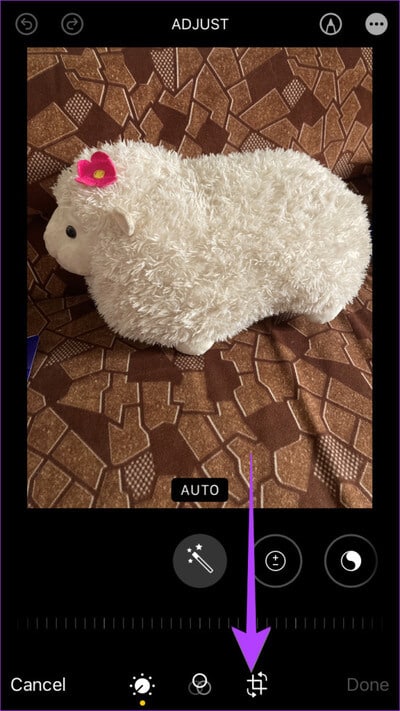
Trin 3: Klik på ikonet Rotation Tryk to gange for at vende billedet på hovedet. Tryk derefter på Udført for at gemme det spejlvendte billede.
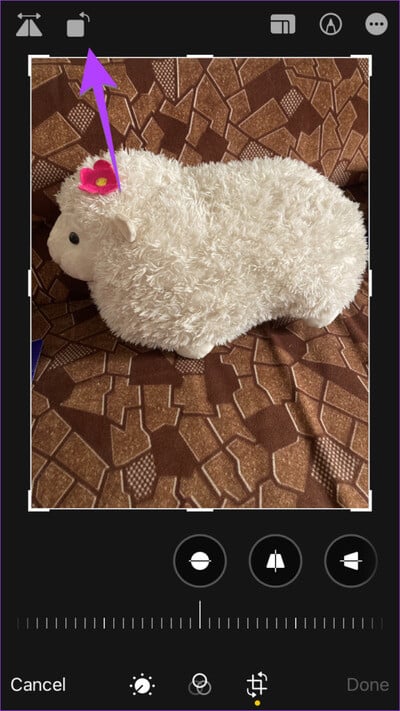
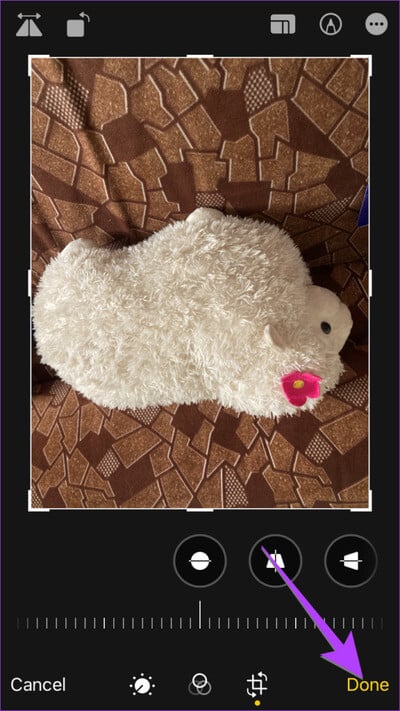
3. Sådan spejler du et billede ved hjælp af en tredjepartsapp
Udover de indbyggede muligheder kan du også bruge en tredjepartsapp til at vende billeder på din iPhone, som beskrevet nedenfor. Vi bruger Snapseed til at demonstrere hvordan.
Trin 1: Installer en app Snapseed På din iPhone via linket nedenfor.
Trin 2: Åbn appen, og tryk på knappen. (+).
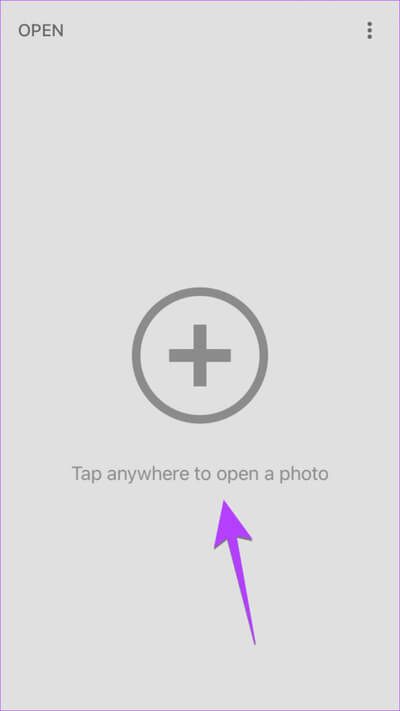
Trin 3: Find Billede Hvem vil vende den om.
Trin 4: Klik på ا٠”Ø £ دÙات Vælg Roter i menuen nederst.
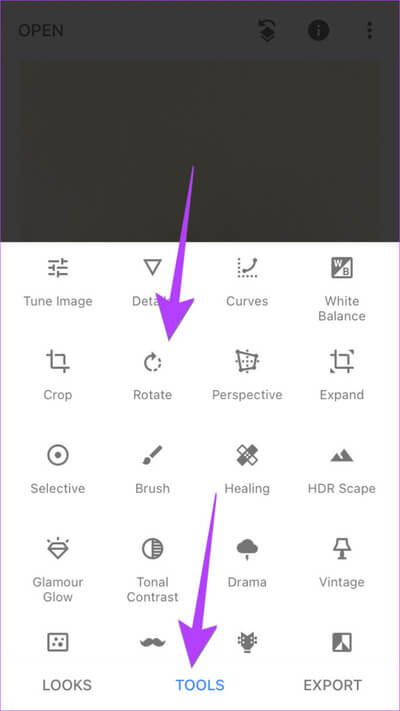
Trin 5: Klik på ikonet Flip Tryk nederst for at rotere billedet sidelæns. Eller dobbelttryk på rotationsikonet for at vende billedet på hovedet.
Trin 6: Klik på ikonet Afkrydsning i nederste højre hjørne.
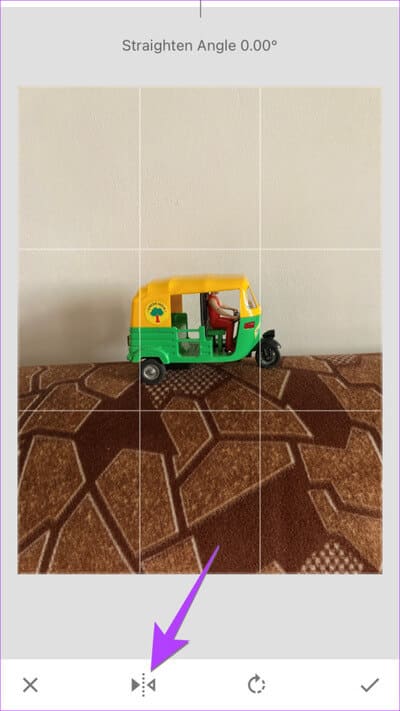
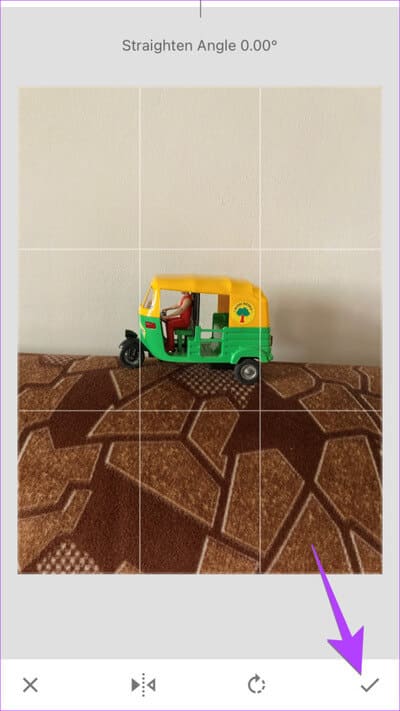
Trin 7: Klik til sidst på knappen "eksportere" Vælg Gem kopi for at gemme det spejlede billede på din iPhone.
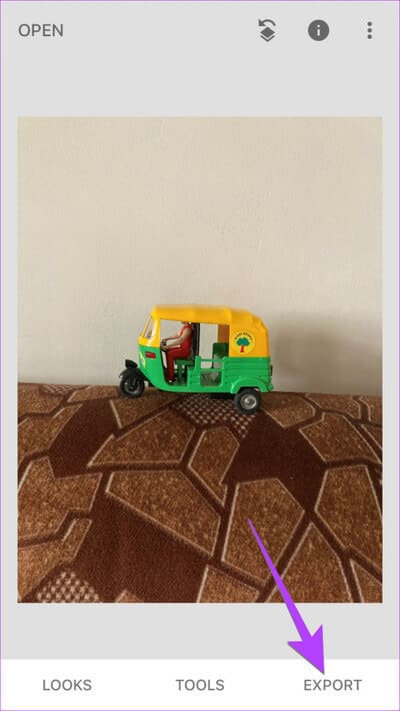
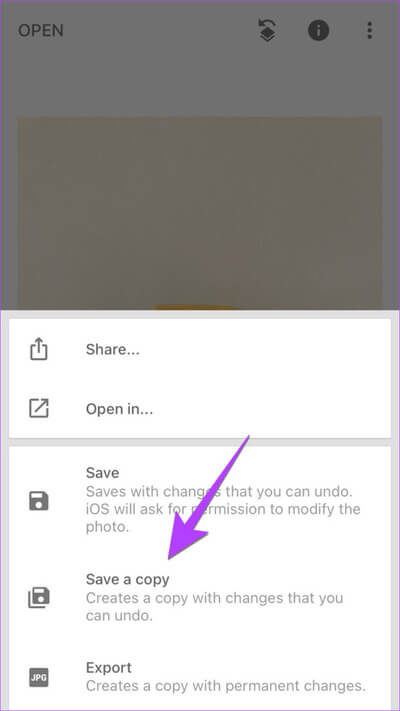
Udover Snapseed kan du også bruge andre billedredigeringsapps på iPhone, f.eks. Photoshop Express و QuickFlip osv. eller onlineværktøjer som f.eks. pinetools.com At vende billeder på iPhone.
4. Sådan spejler du billeder på iPhone-kameraet
Udover at vende dit iPhone-billede, efter du har taget det, kan du slå denne funktion fra for at undgå at tage et spejlvendt billede på din iPhone. Sådan gør du:
Trin 1: Åben Indstillinger på din iPhone.
Trin 2: Rul ned, og tryk på Kamera.
Trin 3: Rul ned til sektionen konfiguration Aktivér kontakten for frontkameraet. Hvis du vil vende selfies, skal du slå denne kontakt fra.
Bemærk: Indstillingen Spejlfrontkamera er kun tilgængelig på enheder, der kører iOS 14 og nyere.
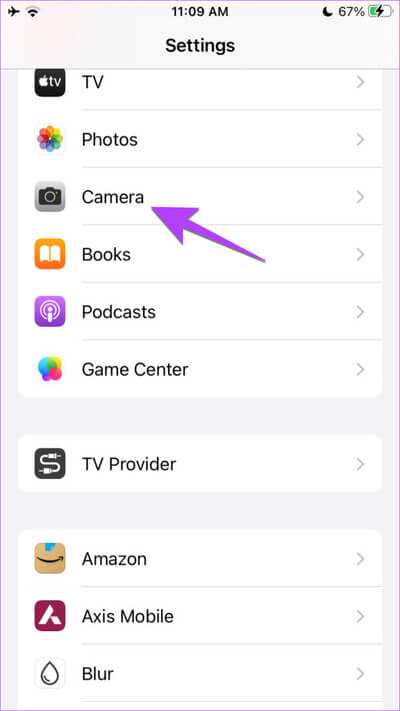
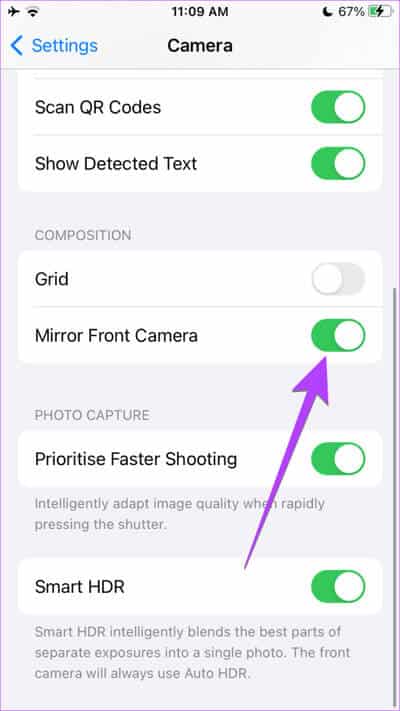
Tip: Tjek ud iPhone-kameraindstillinger Som du bør beholde for at få de bedste billeder.
5. Vend flere billeder ved hjælp af genveje
Hvis du vil spejle billeder i store mængder på din iPhone, kan du gøre det ved hjælp af Genveje-appen.
Trin 1: Installer og åbn appen. Apple genveje på din iPhone.
Download Apple Shortcuts-appen
Trin 2: Åbn genvej Flip Photo GT Klik på Tilføj genvej via linket nedenfor for at installere det.
Bemærk: Se vores vejledning om installation af brugerdefinerede genveje, hvis du støder på problemer.
Installer Flip Photo GT-genvejen
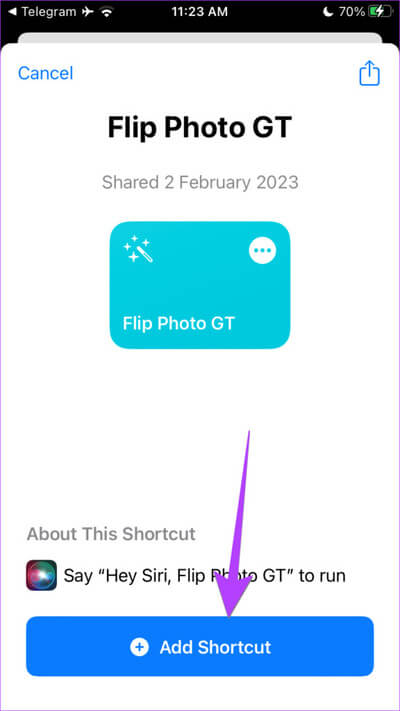
Trin 3: Når genvejen vises Vend foto GT I Genveje-appen skal du trykke på den for at starte den.
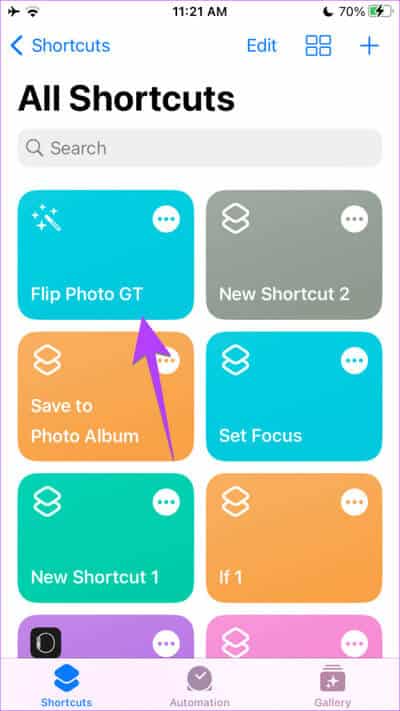
Trin 4: Der vises en skærm. FotofremviserKlik på billederne for at vælge dem, og tryk på knappen. tilføjelse over.
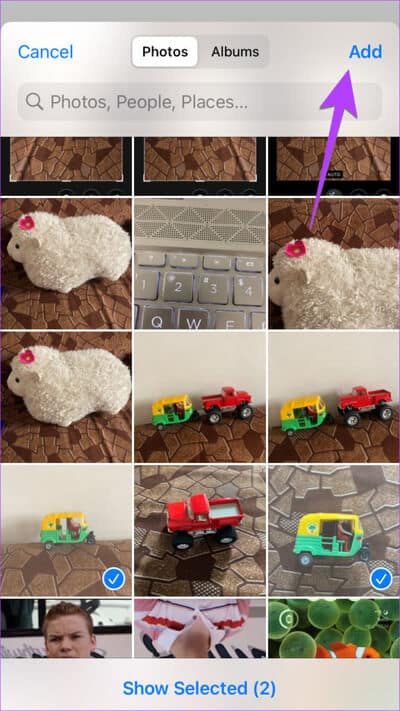
Genvejen vil begynde at køre. Når du er færdig, skal du åbne Fotos-appen. Du vil se spejlvendte billeder af alle valgte fotos lige ved siden af originalen.
Tip: Tjek ud Brugervenlige iPhone-genveje Til daglig brug.
6. Sådan spejler du et billede på iPhone
For at oprette et spejlbillede af et billede og holde begge billeder spejlvendte eller på hovedet, skal du bruge et tredjepartsprogram som beskrevet i følgende trin:
Trin 1: Installer og åbn appen. Spejlfotoredigeringsprogram på din iPhone.
Trin 2: klik på knappen udstilling I appen skal du vælge det billede, du vil oprette en spejleffekt på.
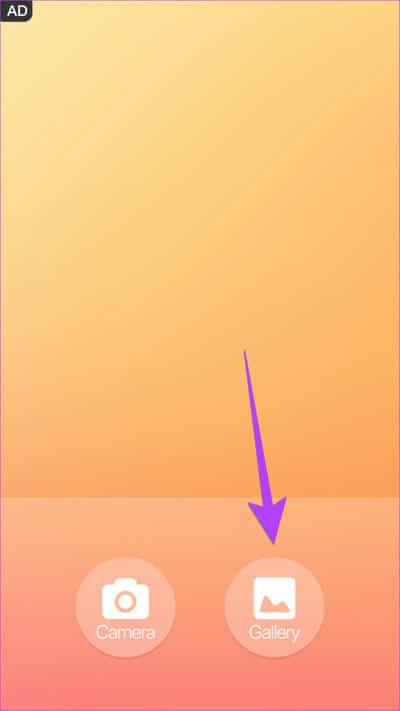
Trin 3: Find spejleffekt Vælg nedenstående muligheder. Stryg til højre eller venstre på billedet for at justere afstanden mellem billederne.
Trin 4: Klik på ikonet Gemme Ovenfor for at downloade det endelige billede, som indeholder det originale billede og dets spejlvendte billede i én ramme.
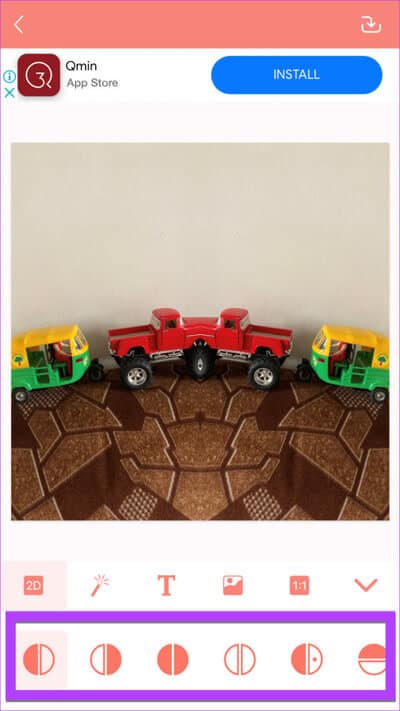
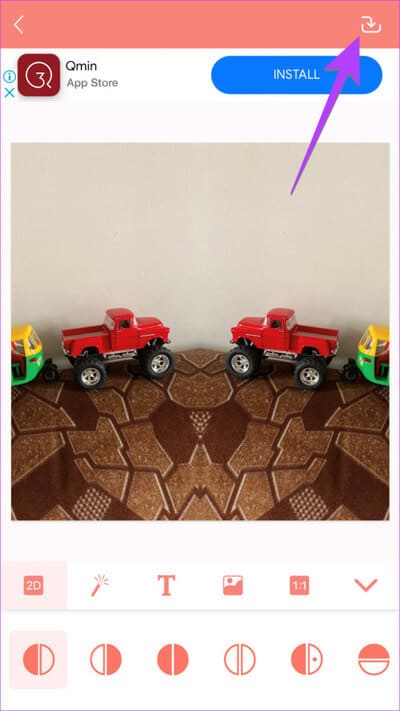
Så her er alle de måder, du kan spejlvende eller vende billeder på iPhone. Hvis du har flere spørgsmål, kan du springe til næste afsnit.
Spørgsmål og svar om at vende et billede på iPhone
Q1. Hvordan vender man kameraet på en iPhone?
svar. For at skifte fra front- til bagkamera eller omvendt i Kamera-appen skal du trykke på ikonet med de to pile nederst.
Q2. Hvordan kan jeg lave en omvendt billedsøgning på iPhone?
svar. Download og åbn Google App På din iPhone skal du trykke på kameraikonet i søgefeltet i Google-appen for at åbne Google Lens. Vælg billedet, så finder Google lignende billeder. Få mere at vide Sådan vender du billedsøgning om på andre enheder.
Gør hjertet
Når du har spejlvendt eller spejlet et billede på din iPhone, kan du lære, hvordan du gør det. Sådan tilføjer du et vandmærke til fotosVed også. Sådan fjerner du baggrunden fra billeder på iPhone.